Внимание: Данная статья относится только к Kindle Fire первого поколения. Смотрите версию прошивки! 6.х.х_user_xxxxxxxxx - значит это для Вас)
Не пытайтесь проделать описанные ниже манипуляции на Kindle Fire 2 gen (10.х.х_user_xxxxxxxxx), HD 7" (7.х.х_user_xxxxxxxxx) и HD 8.9" (8.х.х_user_xxxxxxxxx)!
Получение root прав
Скачиваем архив saferoot,7z (пароль mynobook.blogspot.com) и распаковываем его в корень диска с:\. Должно получиться так:
Подключаем Amazon Kindle Fire к компьютеру и запускаем файл install, дважды щелкнув на нем мышкой:
Не обращаем внимание, что этот способ для Android 4 и Samsung Galaxy, он отлично сработает и на Amazon Kindle Fire с OS 6.3.1 (Android 2.3). Нажимаем Y и «Enter»
Подключаем Amazon Kindle Fire к ПК и нажимаем любую клавишу. Пойдет процесс установки root. Kindle Fire будет автоматически перезагружен и на его экране появится предложение предоставить доступ. Необходимо его разрешить, нажав на экране.
В конце появится сообщение, что наш Amazon Kindle Fire рутирован:
Установка TWRP и загрузчика
Скачиваем fbmode.zip и извлекаем содержащийся в нем одноименный файл в папку c:\adb:
Также в папку adb копируем файл openrecovery-twrp-2.8.0.2-blaze.img.
Подключаем Amazon Kindle Fire к компьютеру и копируем на него файлы fff_u_boot_v1.4a.zip и twrp-2.8.0.2-otter.zip
Запускаем командную строку и в ней последовательно вводим следующие команды:
adb push fbmode /data/local/tmp
adb shell chmod 755 /data/local/tmp/fbmode
adb shell /data/local/tmp/fbmode
Как видим после последней команды получаем ошибку «Couldn't write bp1, panic!». Это значит, что не хватает прав на запись. Добавим их себе следующим образом, последовательно введя команды:
adb shell su /data/local/tmp/fbmode exit exit
И в конце вводим
adb reboot
Пока Amazon Kindle Fire перезагружается в режим fastboot вводим команду для временного запуска twrp:
fastboot.exe boot openrecovery-twrp-2.8.0.2-blaze.img
На Amazon Kindle Fire запустится временный TWRP:
Нажимаем Install и последовательно устанавливаем загрузчик и постоянный TWRP:
После этого перезагружаем Amazon Kindle Fire нажав в TWRP «Reboot/System». Теперь при каждом включении сначала запускается загрузчик, где нажатием на кнопку включения можно выбрать или обычную загрузку или загрузку в Recovery (TWRP):
Установка прошивки
Для полной русификации было решено установить прошивку MoDaCo Custom ROM, т.к. она является модификацией оригинальной прошивки от Amazon v.6.3, в которую добавлен Root, Busybox и другие фишки. Почему я не использовал прошивки с более поздними версиями android (например, Kit Kat или Lollipop)? Да все потому, что чем выше версия Android, тем больше ресурсов она потребляет, а в Amazon Kindle Fire всего 512Мб ОЗУ. Кроме того, основные программы, которые я планирую использовать вполне способны работать на android 2.3.
Сама прошивка достаточно проста – копируем файл прошивки в память Amazon Kindle Fire:
Перезагружаем Amazon Kindle Fire в TWRP выбираем Wipe/Advanced Wipe ставим галочки как на картинке и делаем «Swipe to Wipe»:
Далее переходим в Install (1), выбираем прошивку (2) и делаем «Swipe to Confirm Flash». Пойдет процесс прошивки:
В конце прошивки нажимаем на «Reboot System»:
Amazon Kindle Fire загрузится с новой уже рутированой и русифицированной прошивкой:











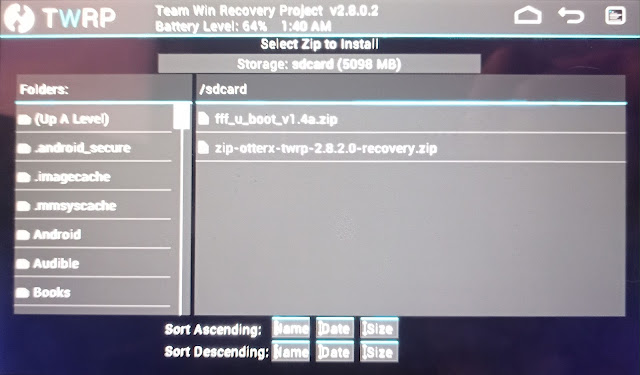











Комментариев нет:
Отправить комментарий